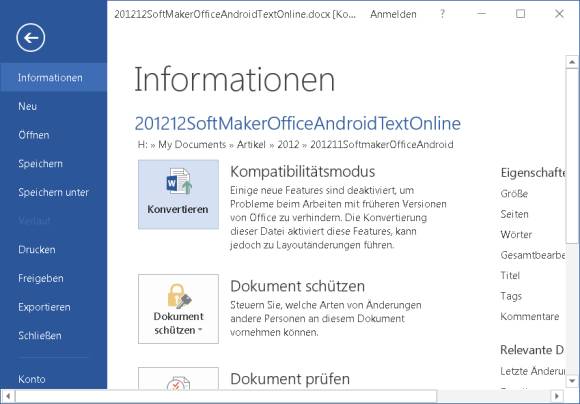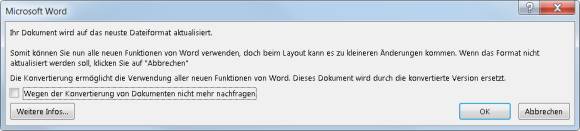Tipps & Tricks
15.08.2016, 05:57 Uhr
Word zeigt bei manchen Dateien «Kompatibilitätsmodus»
Es ist klar, dass Word 2013 alte .doc-Dateien im Kompatibilitätsmodus öffnet. Aber warum erscheint die Meldung auch beim Öffnen vieler .docx-Dateien?
Mit Office 2007 hat Microsoft die neuen Dateiformate .docx, .xlsx und so weiter eingeführt. Bei diesen handelt es sich um Office-OpenXML-Dateien. Die sind dateiintern wie eine Art Zip-Datei aufgebaut, mit Inhalten und Einstellungen in verschiedenen Ordnern. Mit diesem Format begann die Abkehr von Word vom veralteten .doc-Format.
Wenn Sie eine alte .doc-Datei in Word öffnen, ist es somit kein Wunder, dass Word anzeigt, dass es diese im Kompatibilitätsmodus öffnet. Etwas weniger klar ist aber den meisten Anwendern, wieso im Titelbalken auch beim Öffnen mancher .docx-Dateien «Kompatibilitätsmodus» erscheint. Prüfen Sie in solchen Momenten auch einmal die Steuerelemente im Reiter Entwicklertools. Hier ist zum Beispiel das Kontrollkästchensteuerelement nicht anklickbar.
Der Grund, ganz kurz: Es gibt ein «altes neues» und zwei «neue neue» Dateiformate .docx. Das mit Office 2007 eingeführte Dateiformat .docx hat seither mehrmals Änderungen erfahren. Die für neuere Formate implementierten Ergänzungen werden innerhalb der Datei in anderen Verzeichnissen verwaltet. Damit gibt es kein Durcheinander, falls Sie die Datei später wieder in einem Word 2007 öffnen wollen. Der Kompatibilitätsmodus dient dazu, die Kompatibilität mit Office 2007 und 2010 zu erhalten, sofern der User die Datei nicht umwandelt.
Das Umwandeln geht so: Wenn Sie in Word 2013 bis 2016 auf eine .docx-Datei treffen, die im Titelbalken noch einen «Kompatibilitätsmodus» ausspuckt, öffnen Sie das Datei-Menü. Klicken Sie neben Kompatibilitätsmodus auf Konvertieren.
In einem Pop-up macht Word nun darauf aufmerksam, dass die Datei ein paar kleine Layoutänderungen bekommen könnte. Die sind aber meist vernachlässigbar. Wenn Sie möglichst immer die neusten Funktionen nutzen wollen und Sie nicht vorhaben, Dateien an Anwender mit veralteten Office-Version weiterzugeben, empfehlen wir Ihnen die Umwandlung. Soll das immer und möglichst automatisch geschehen, wenn Sie eine «ältere» Datei öffnen? Haken Sie «Wegen der Konvertierung von Dokumenten nicht mehr nachfragen» an und klicken Sie auf OK.
Danach ist der Vermerk «Kompatibilitätsmodus» aus dem Fenstertitelbalken verschwunden und die Steuerelemente sowie alle neuen Funktionen sind aktiv und benutzbar.
Kommentare
Es sind keine Kommentare vorhanden.